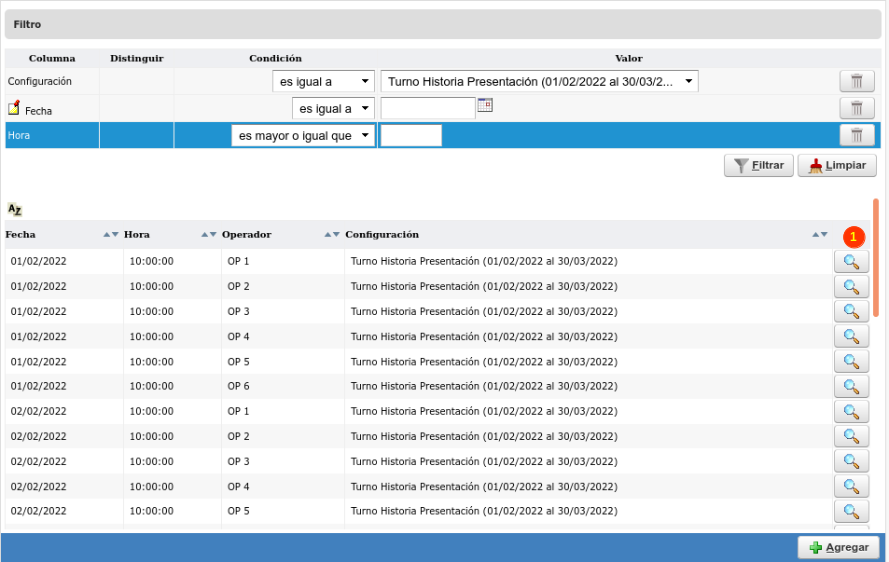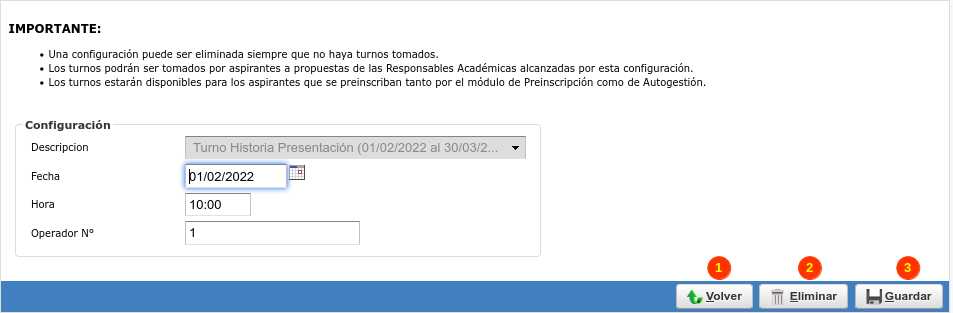SIU-Guarani/Version3.21.0/Documentacion de las operaciones/Matrícula/administrar turnos presentacion documentacion administrar
Sumario
Administrar Turnos de Presentación de Documentación
Objetivo
El objetivo de esta operación es que un usuario administrativo pueda editar un turno de presentación de documentación, eliminándolo o cambiándole algún atributo. Cuando generamos los turnos de presentación de documentación desde la operación de Generar Turnos de Presentación de Documentación cada turno contendra en sí mismo una determinada cantidad de turnos dependiendo de la cantidad de horas que hayamos indicados y la cantidad de operadores que indiquemos. Son estos turnos los que podremos modificar o eliminar desde esta operación.
Ubicación en el sistema
» Matrícula » Preinscripciones » Administrar Turnos de Presentación de Documentación
Precondiciones
| Dato de la ventana | Descripción | Operación |
|---|---|---|
| Turnos de Presentación de Documentación | Que se hayan generados los turnos de presentación de documentación | Generar Turnos de Presentación de Documentación |
Pantalla Inicial
En la pantalla inicial se nos listarán aquellos días de los turnos de presentación que aún no hayan sido asignados. Solo se mostrarán aquellas fechas que sean mayor a la fecha actual:
En la sección superior contaremos con una herramienta de filtro con la que podremos buscar las fechas de los turnos a través de tres campos de tipo opcional:
- Configuración: Aquí se nos listan los Turnos de Presentación de Documentación existentes en el sistema, identificados por la leyenda que se haya indicado en su descripción.
- Fecha: Por defecto, los resultados obtenidos siempre serán mayores a la fecha actual.
- Hora: Hora del turno.
En la sección inferior se nos listarán las diferentes fechas por operador de acuerdo a los filtros aplicados. Para cada registro se indicará la fecha, la hora, el operador y el turno al que pertenece.
Si queremos editar o anular alguna de estas fechas deberemos hacer click en el ícono de la lupa (3) que se encuentra junto a ella.
Al clickear en la lupa se nos abrirá la siguiente pantalla:
Se nos muestra aquí el turno seleccionado y podremos modificar la fecha, la hora y el operador a cargo del mismo.
En la barra inferior contamos con los botones de Volver (1) para regresar a la pantalla inicial; de Eliminar (2) para borrar el turno en cuestión; y de Guardar (3) para salvar los cambios que hayamos realizado en el turno.
En la parte superior también se nos indican las siguientes aclaraciones de importancia:
- Una configuración puede ser eliminada siempre que no haya turnos tomados.
- Los turnos podrán ser tomados por aspirantes a propuestas de las Responsables Académicas alcanzadas por esta configuración.
- Los turnos estarán disponibles para los aspirantes que se preinscriban tanto por el módulo de Preinscripción como de Autogestión.